Apple Watchは新しいデバイス
Apple Watchが人気で、今や世界で最も売れている腕時計がApple Watchだそうだ。スマートフォンと比べて新しいデバイスであるApple Watchに不慣れな人も多いと思うので、買ったら知っておくべきことを紹介します。買ったら行う設定は、こちら。
- Apple Watchは新しいデバイス
- 設定はiPhoneで
- Bluetooth>Wi-Fi>モバイルデータ通信
- 通知を減らす
- 通知を消すには「強く押す」か「下にスワイプ」
- 純正アプリを中心に
- 11タイプあるコンプリケーション
- Apple Watchから音楽は鳴らない
- Face IDよりダブルクリック
- 充電は毎日行う
- 人に驚かれることがある
設定はiPhoneで
Apple WatchはiPhoneがないと何もできない。セットアップもOSのアップデートもiPhoneから行う。最新OSはiPhoneに一度ダウンロードしてから、Apple Watchにインストールする。Apple WatchのwatchOSは独立したOSではなく、iOSの一部みたいな存在だ(厳密には異なるが)。
文字盤のカスタマイズなどはApple Watchからでもできるが、Apple Watchの小さな画面で行うより、iPhoneで行った方がやりやすい。iPhoneで変更した設定は、すぐにApple Watchに反映される。
Bluetooth>Wi-Fi>モバイルデータ通信
Apple Watchは3種類のネットワーク接続方法を持っている(Cellular版の場合)。Bluetooth、Wi-Fi、モバイルデータ通信だ。iPhoneが近くにあるときはBluetoothでiPhoneに接続し、iPhone経由でデータを入手する。
iPhoneが近くにない時、ネットワークから遮断されている時は、設定してあればApple Watch単体でもWi-Fi経由でネットワークと接続できる。iPhoneで接続したことがあるWi-Fiには設定無しで接続できるが、5GHzや接続作業が必要な公共ネットワークには接続できない。
watchOSからは、Apple Watch単体でWi-Fi接続ができるようになった。iPhoneで5GH zの接続しか設定していない場合は、Apple Watchだけのために802.11b/g/n 2.4 GHzのWi-Fiとの接続設定を行っておく必要がある。

Bluetooth、Wi-Fiいずれにも接続できない時に、初めてモバイルデータ通信を行う。そう考えると、屋外のランニングなど特定のときしかモバイルデータ通信を行う必要がないのが分かる。
通知を減らす
Apple Watchを初めて使い始めると、通知がたくさん届くことに驚く。Apple Watchの大きなメリットのひとつは「iPhoneを取り出さなくても、通知に気づくこと」なので、数が多くて通知を無視するようだと意味がない。
特にメールについては、急ぎのメールだけVIP扱いにして、通知が届くのは特定のメールだけにしたほうがよい。
設定は、iPhoneのメール設定を変更してiPhoneでも同じルールで通知を受け取るか、Apple Watchだけ個別のルールにするか選べる。

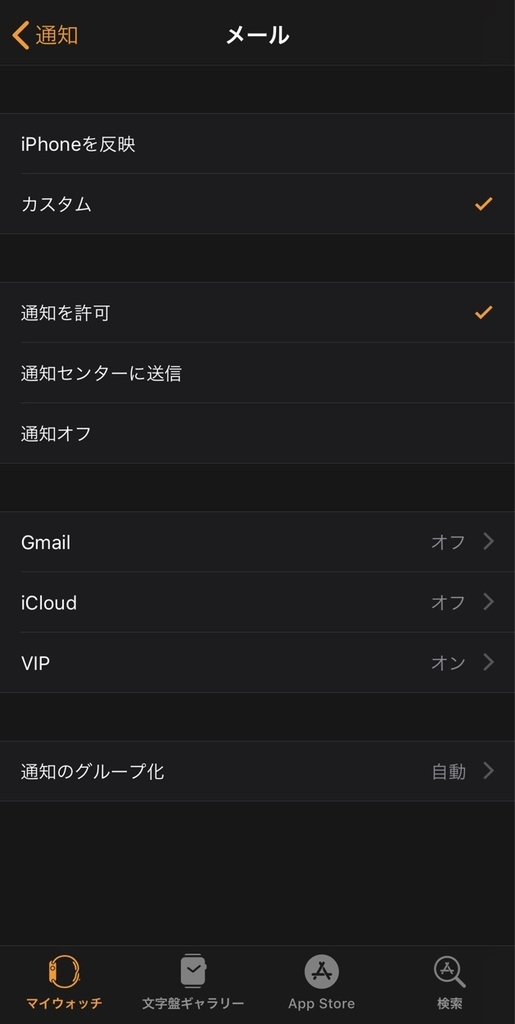
通知の詳細は、こちら。
通知を消すには「強く押す」か「下にスワイプ」
いちいち通知を開かなくても、画面を強く押せば、一括して通知を消すことができる。

一度通知を開いているときでも、画面を上部から下スワイプで消すことができる。通知の一番下まで読む必要がない。

純正アプリを中心に
Apple Watchはバッテリー容量が限られているので、サードパーティ製アプリの通信頻度に制限がかかっている。ところが純正アプリだけ頻繁な通信が許可されている場合がある(たとえば天気の「現在地」確認)。また、サードパーティ製には昔Apple Watchに対応したが、最近はあまり更新されていないアプリも多い。最新の仕様に合致しておらず、落ちやすいアプリも存在する。「天気」などまずは純正アプリを試してみて、不満があったらサードパーティ製アプリを探そう。
11タイプあるコンプリケーション
文字盤にアイコンを置けるコンプリケーションは11種類あり、それぞれに対応するアプリが異なる。Apple Watch series 4で特徴的なベゼル周りに情報を表示するコンプリケーションは、Graphic bezelという新しいコンプリケーションのタイプで、ベゼル周りに情報を表示できるのは「カレンダー」などGraphic bezelに対応済みの一部のアプリのみ。
同じアプリが複数のコンプリケーションに対応しているので、どのアプリをどのコンプリケーションタイプで表示するか決める必要がある。
小さいコンプリケーションはアプリを素早く起動するクイックメニューとして、大きなコンプリケーションは情報を表示するアプリにすると良い。


Apple Watchから音楽は鳴らない
Apple Watchはスピーカーを内蔵しているから、電話で会話できるし、Siriの回答も聞くことができるが、音楽を鳴らすことは出来ない。バッテリー消費を抑えるためなのだろうけど、最初は戸惑うかも。
Face IDよりダブルクリック
Apple Payを使ってコンビニで支払う時に、Apple Watchで払うか、iPhoneで払うか迷うはずだ。ポイントカードでポイントを貯めていないなら、Apple Watchで払おう。特にiPhone X以降はFace IDによる認証を行うより、Apple Watchのサイドボタンをダブルクリックした方が早い。
ポイントを貯めている場合でも、ローソンで使えるPontaはApple Watchでも使える。
充電は毎日行う
Apple Watchのバッテリーは公称18時間保つが、毎日充電したほうが無難だ。寝ているときも腕時計をつけたい人以外は、毎日寝る前に充電器にApple Watchを置く習慣をつけよう。充電スタンドを用意しておくと、充電する場所が決まるので、忘れることがない。
人に驚かれることがある
Apple Watchが登場して4年経つけど、今でもApple Watchを使って驚かれることがある。Apple WatchのApple Payを使って自動販売機でドリンクを買ったり、電話で話したりしていると、「すごいですね」「未来だねー」と話しかけられることがある。そのときにどうリアクションするかを考えておこう。